Pašalinkite Atidaryti „Windows 10“ terminalo kontekstiniame meniu
Kaip pašalinti „Open“ iš „Windows“ terminalo kontekstinio meniu „Windows 10“.
Įdiegę „Windows“ terminalą, jis prideda Atidarykite „Windows“ terminale dešiniuoju pelės mygtuku spustelėkite aplankų meniu failų naršyklėje. Jei nesate patenkinti, kad jį turite, štai kaip galite jo atsikratyti.
Skelbimas
„Windows Terminal“ yra moderni terminalo programinė įranga, skirta komandų eilutės vartotojams, turinti daugybę funkcijų, kurių nerasite klasikiniuose komandų eilutės ir „PowerShell“ įrankiuose. Jame yra skirtukai, GPU pagreitintas „DirectWrite“ / „DirectX“ pagrįstas teksto atvaizdavimo variklis, profiliai ir kt.
Profilių dėka galite turėti komandų eilutės, „PowerShell“ ir „Windows“ posistemio, skirto Linux, egzempliorius skirtukuose. Kitas puikus programos dalykas yra tai, kad ji yra visiškai atviro kodo, todėl kiekvienas gali prisidėti. Jis yra prieinamas GitHub.
Įdiegęs „Windows“ terminalas prideda kontekstinio meniu komandą,
Atidarykite „Windows“ terminale, dešiniuoju pelės mygtuku spustelėkite „File Explorer“. Galite naudoti jį norėdami atidaryti programą tiesiai į konkrečią vietą. Jei nerandate šios komandos naudos, nesunku jos atsikratyti.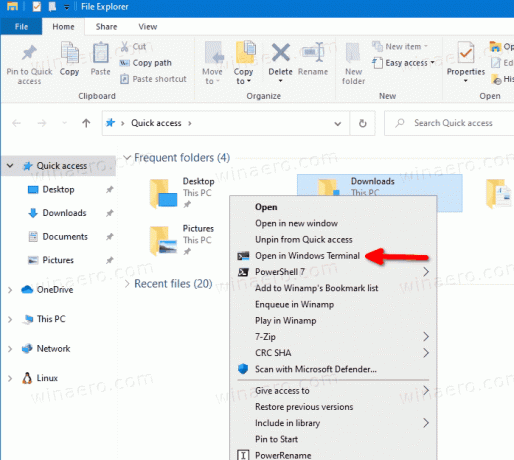
Šis įrašas parodys, kaip pašalinti „Open in Windows Terminal“ iš kontekstinio meniu „Windows 10 File Explorer“.
Kaip pašalinti „Open“ iš „Windows“ terminalo kontekstinio meniu
- Atidaryk Registro rengyklės programa.
- Eikite į šį registro raktą.
HKEY_LOCAL_MACHINE\SOFTWARE\Microsoft\Windows\CurrentVersion\Shell Extensions\Blocked. Sužinokite, kaip pereiti prie registro rakto vienu paspaudimu. - Dešinėje pakeiskite arba sukurkite naują eilutės (REG_SZ) reikšmę
{9F156763-7844-4DC4-B2B1-901F640F5155}.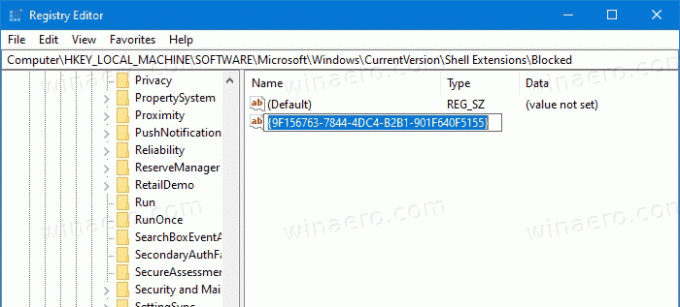
- Jo vertės duomenis palikite tuščius.
- Kad pakeitimai įsigaliotų, Atsijungti ir prisijunkite prie savo vartotojo paskyros. Arba galite iš naujo paleiskite Explorer apvalkalą.
Su tavimi baigta! Dabar kontekstinio meniu įrašas pašalintas.

Norėdami anuliuoti pakeitimą ir atkurti komandą Atidaryti Windows terminale dešiniuoju pelės mygtuku spustelėkite, turite ištrinti {9F156763-7844-4DC4-B2B1-901F640F5155} eilutės reikšmę ir iš naujo paleiskite naršyklę arba atsijunkite nuo „Windows“ sąskaitą.
Galiausiai, norėdami sutaupyti laiko, galite atsisiųsti šiuos registro failus.
Atsisiųsti registro failus
ZIP archyve yra šie failai.
-
Pašalinti Atidaryti Windows terminalo kontekstiniame meniu.reg- pašalina Windows terminalo komandą iš dešiniojo pelės mygtuko paspaudimo meniu. -
Pridėti Atidaryti Windows terminalo kontekstiniame meniu.reg- atkuria elementą meniu.
